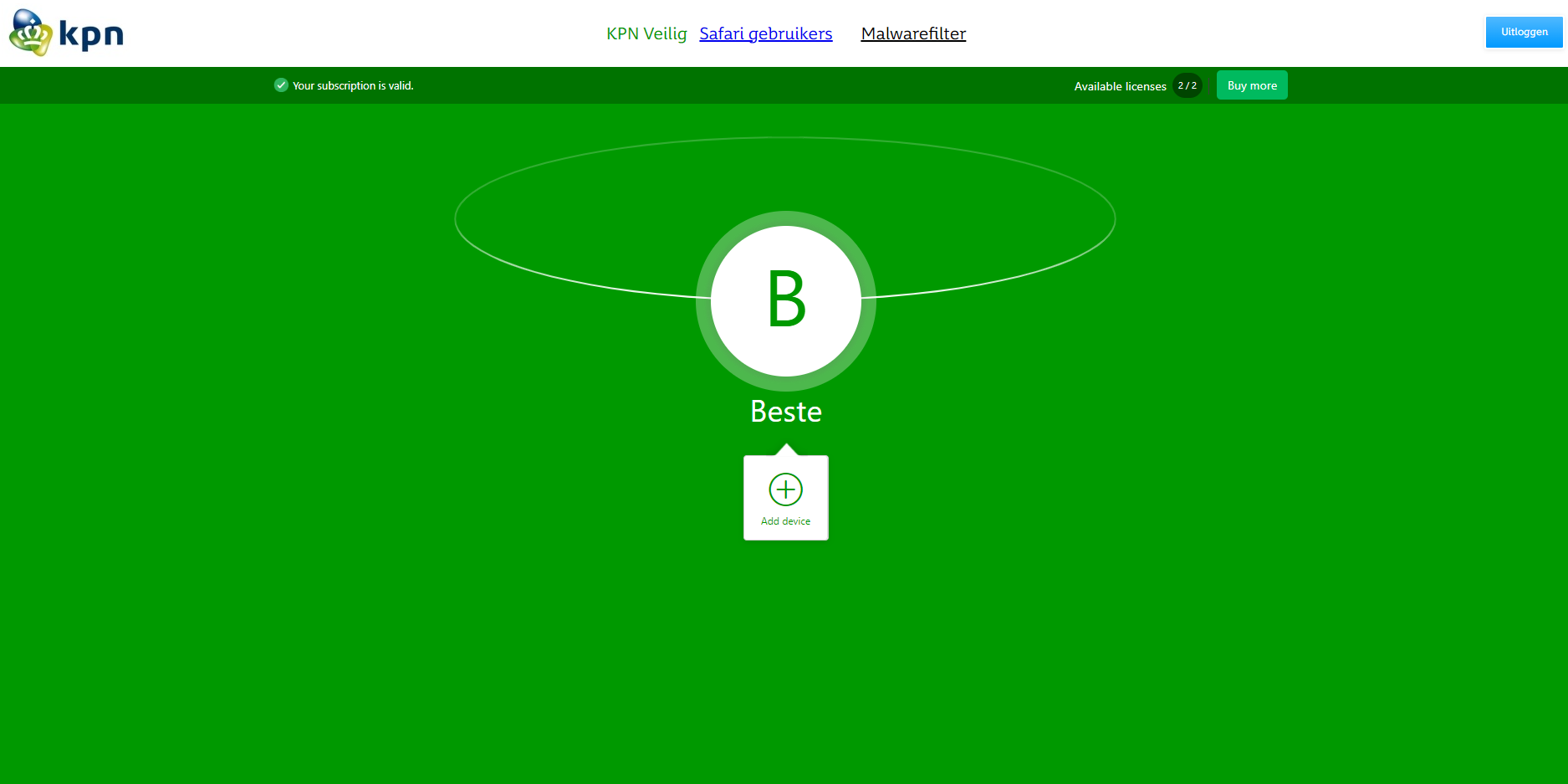F-Secure op pc installeren, gebruiken of verwijderen
Met F-Secure bescherm je ook je laptop of pc. Zo ben je altijd veilig online. Weten hoe je 't instelt op je eigen apparaat of dat van een kind? En wat je er allemaal mee kan? Je leest het hier.
F-Secure op pc installeren
Installeer de F-Secure op je laptop of pc. Zo gebruik je je computer helemaal veilig.
Log in op KPN Veilig
Voeg je apparaat toe
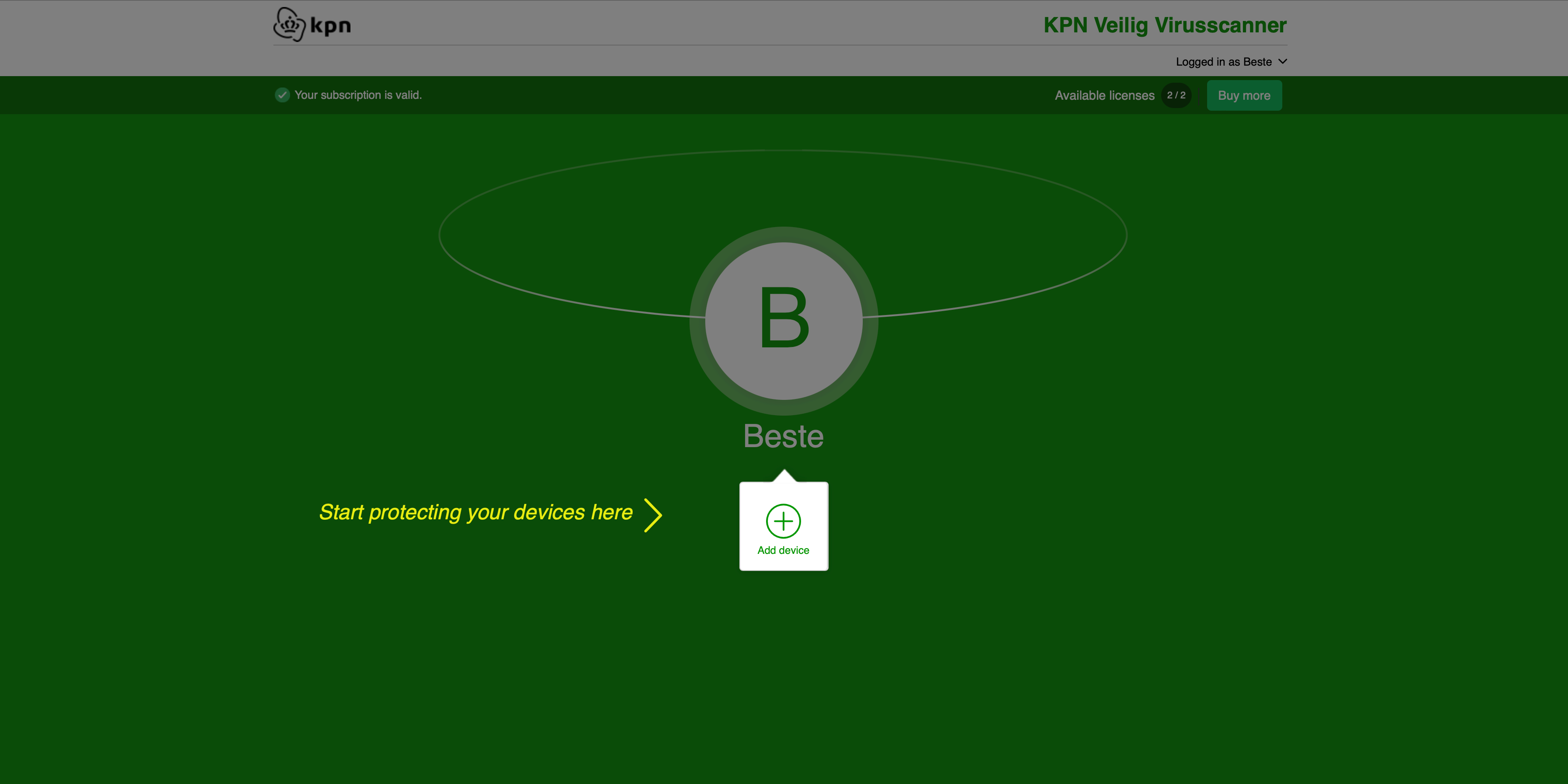
Daarvoor klik je op de [+ Add device] knop.
Kies voor wie je installeert
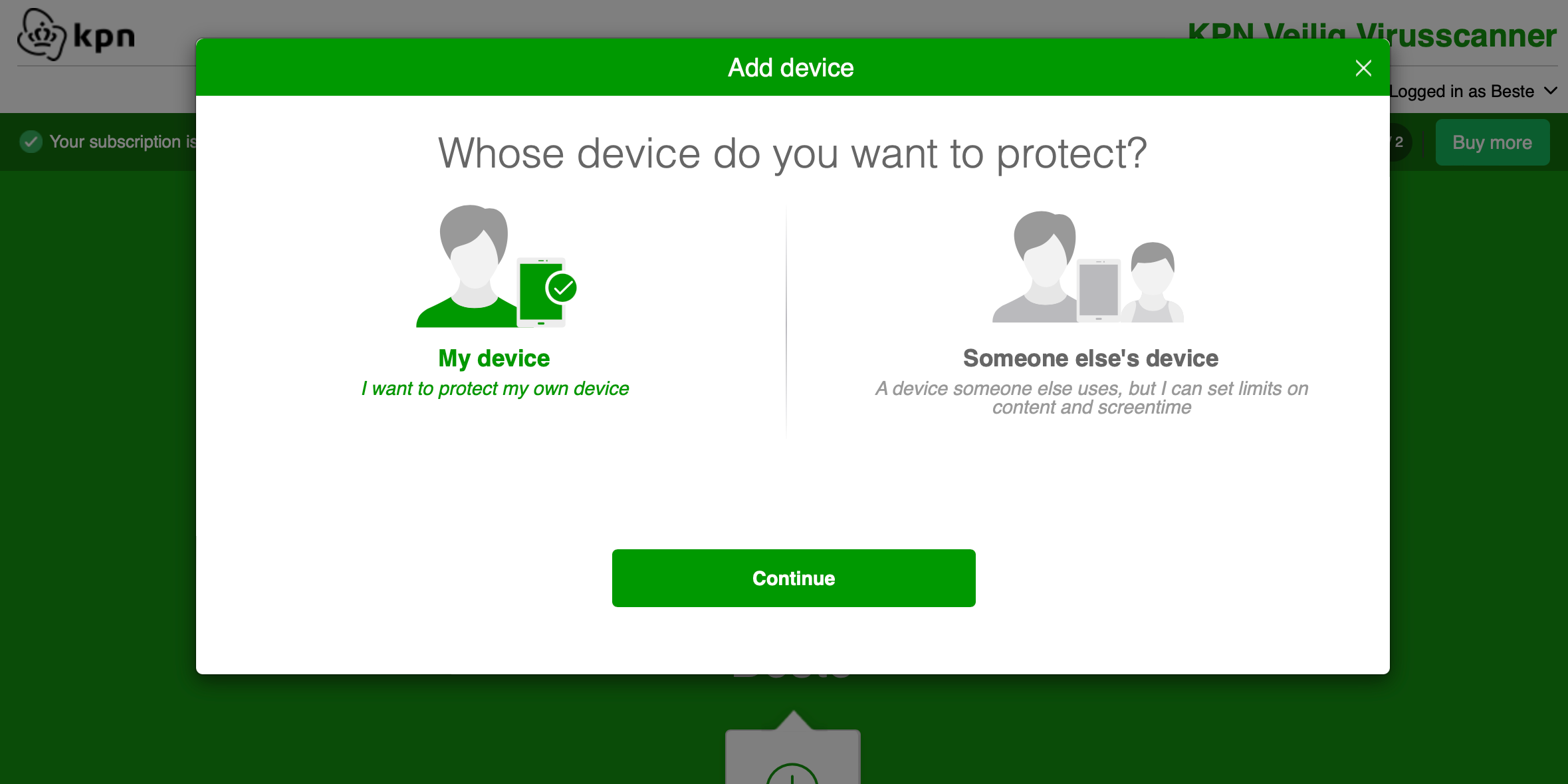
Kies van wie 't apparaat is dat je gaat beschermen. Deze laptop of pc dus.
Is-ie van jou? Kies dan 'My device'.
Is dit apparaat van een kind? Ga voor 'Someone else's device'. Dan stel je gezinsregels en contentfilters in. Zo internetten de kids altijd veilig.
Gekozen? Klik op [Continue].
Download het installatieprogramma
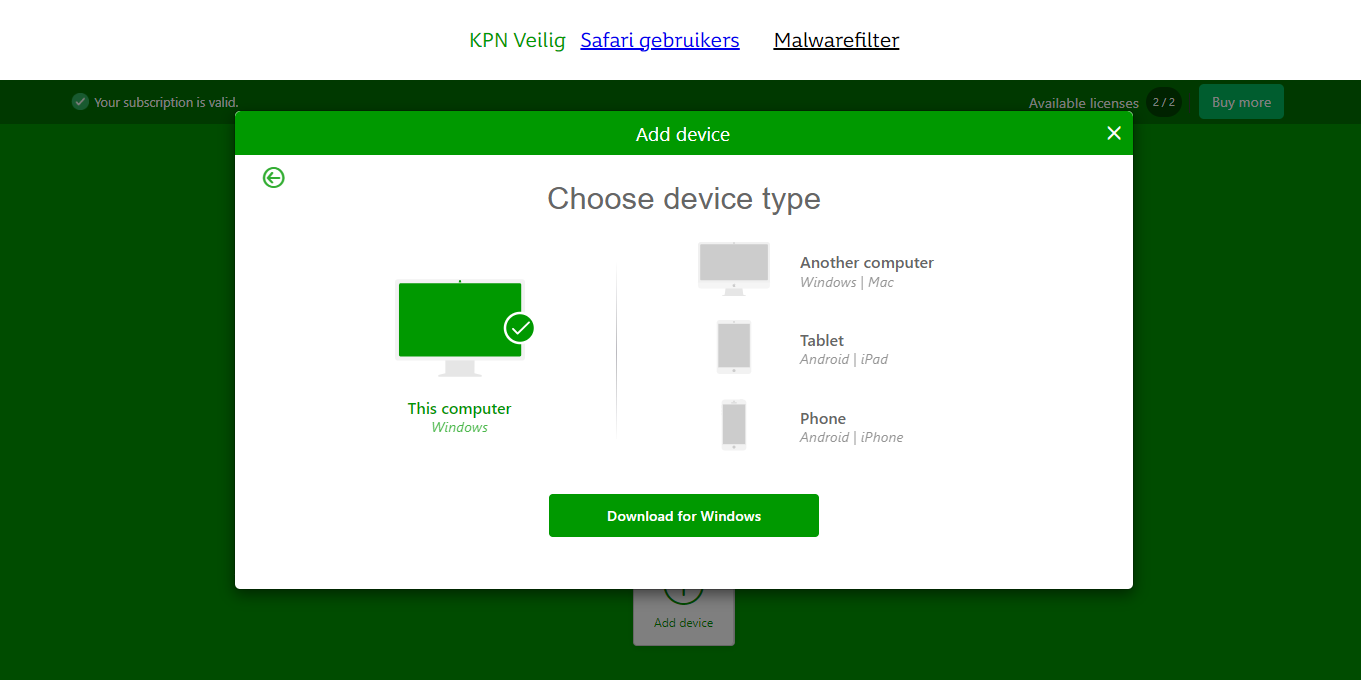
Klik op de [Download for Windows] knop. Je gaat dan vanzelf naar een volgend scherm. En je laptop of pc zet het installatieprogramma vanzelf in de map met je downloads.
Ga je naar het volgende scherm, maar downloadt er niks? Klik dan op 'Click here' onderaan dat scherm.
Dubbelklik op het gedownloade bestand
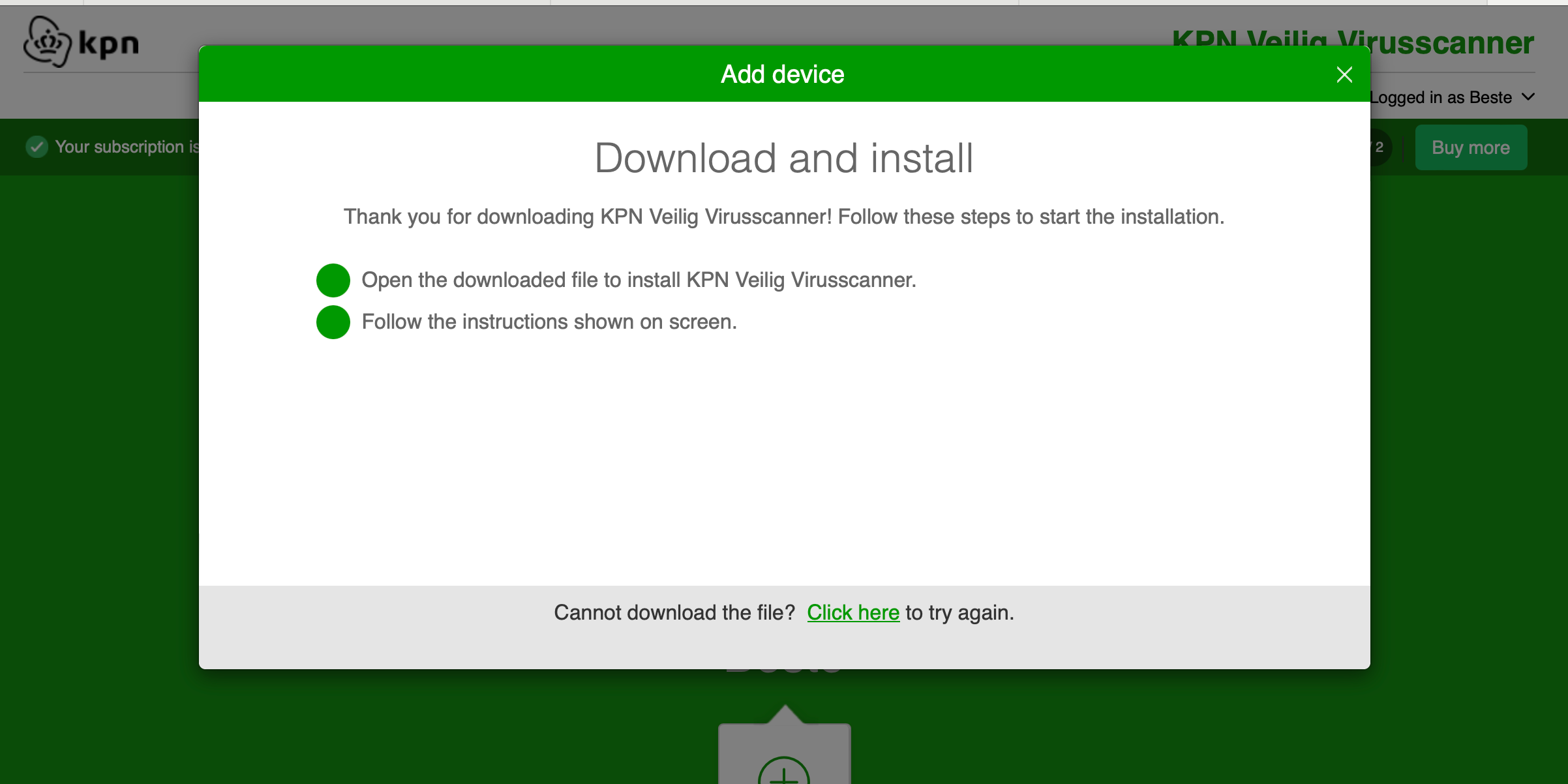
Dat begint met KPN-Veilig en eindigt op .exe. Je vindt 'm in de downloads van je browser. Met een dubbelklik begint je laptop of pc vanzelf met installeren.
Niet gevonden in je browser? Open dan Verkenner. Het bestand staat in je Downloads-map.
Klik op [Accepteren en doorgaan]
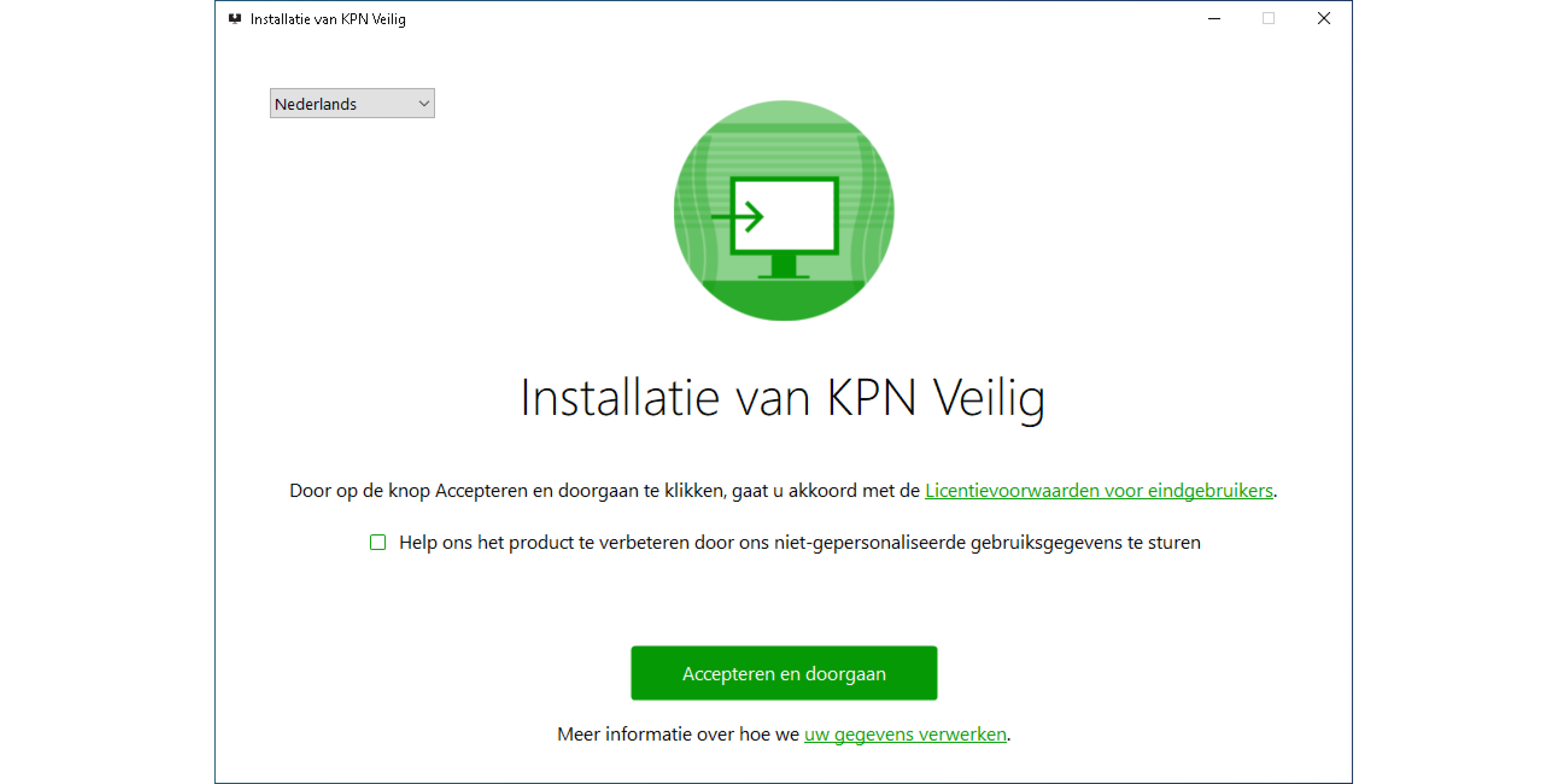
Zo ga je akkoord met de licentievoorwaarden. Op de knop geklikt? Dan begint de installatie vanzelf.
Stel KPN Veilig Virusscanner in
![KPN Veilig welkomstscherm met 'Hallo, u stelt bescherming in voor uzelf' en een knop met [Doorgaan]](http://images.ctfassets.net/zuadwp3l2xby/4Xb37p1lAgGShZ6tUY3Xwz/cc4c88ec29853a2ad703664d29fbf8d0/03_welcome_dialog.png?fm=webp)
Klik daarvoor op [Doorgaan]. Daarna staat F-Secure op je computer. En kan jij veilig internetten!
Andere functies van de F-Secure gebruiken
Benieuwd wat je met F-Secure kan? Alle informatie vind je hier. Lees bijvoorbeeld wat gezinsregels en contentfilters zijn. En hoe Bankierbeveiliging werkt. De knoppen hieronder brengen je naar de website van F-Secure.
Veilige browser
Gebruik je Safari, Microsoft Edge, Mozilla Firefox of Google Chrome? Haal dan nóg veiliger alles uit je internet met browserbeveiliging. Zo bezoek je niet zomaar schadelijke websites. En krijg je geen malware op je computer. Weer een zorg minder. Fijn, toch?
Heb je een andere vraag over F-Secure op pc?
Hoe verwijder ik F-Secure op pc?
Met het verwijderprogramma van F-Secure. Lees dit voor je 't verwijdert: als je F-Secure verwijdert, is je pc niet meer automatisch beschermd.
Heb je Windows 10 of 11? Dan verwijder je 't zo:
Ga naar 'Start' of druk op de Windowstoets op je toetsenbord.
Typ 'F-Secure' in.
Klik met de rechtermuisknop op het programma.
Kies 'Verwijderen' om het Configuratiescherm te openen.
Klik op [Verwijderen]. Soms wordt er om je beheerdersgegevens gevraagd. Voer die dan in.
Het programma is van je computer af.
Zo verwijder je F-Secure op Windows 7 of 8:
Ga naar 'Start' of druk op de Windowstoets op je toetsenbord.
Kies 'Een programma verwijderen'. Staat dat er niet tussen? Klik dan op 'Programma's en onderdelen'.
Blader omlaag naar F-Secure en klik erop.
Kies 'Verwijderen' en bevestig het door op [Ja] te klikken.
Zie je een melding dat je je computer opnieuw moet opstarten? Doe dat dan.
Het programma is van je computer af.
F-Secure verwijderd? En wil je het op een ander apparaat installeren? Dan kan je de licentie van je apparaat vrijgeven. Of doe 't meteen al op de
Op welke Windowsversies werkt F-Secure?
Ik krijg een melding over Bankierbeveiliging. Wat is dat?
Bankierbeveiliging zorgt ervoor dat je veilig je bankzaken regelt. Ga je via de browser naar de website van een bank? Dan beschermen we je verbinding zolang je de website van de bank open hebt. Zo kan niemand iets aanpassen of zien terwijl jij je bankzaken regelt.
Probeer je naar een andere website te gaan terwijl je ook de website van de bank open hebt? Dan doet de website het niet. Daarmee houden we je banksessie veilig. Ben je klaar op de bankwebsite? Log dan uit en sluit de bankwebsite. Of zet de beveiliging uit. Dan doen andere websites het wel.
Hoe kan ik veilig browsen met F-Secure?
Op pc of Mac installeer je via de app de 'browserbeveiliging door F-Secure' browser-extensie. Dan ben je beschermd tijdens het internetten én ook tijdens internetbankieren. Zo doe je veilig al je (bank)zaken.
Veilig internetten op je Android mobiel? Gebruik dan de 'Safe Browser' in de app. Anders werkt de bescherming niet. Voor Apple apparaten kan je in de app kiezen voor 'Safe Browser' of installeer de Safari-extensie.
Waar vind ik meer informatie over F-Secure?
Er zijn geen licenties beschikbaar. Wat moet ik doen?
Kies voor [Licentie vrijgeven] en selecteer een apparaat waarbij je F-Secure uit wil zetten. Let op: het apparaat waarvan je de licentie intrekt, is dan niet meer beschermd.
Wil je toch beschermd blijven op al je apparaten? Kijk dan in MijnKPN of je F-Secure kan upgraden. We hebben F-Secure voor 15 of 25 apparaten.